Samsung GT-C3510: Использование
Использование: Samsung GT-C3510
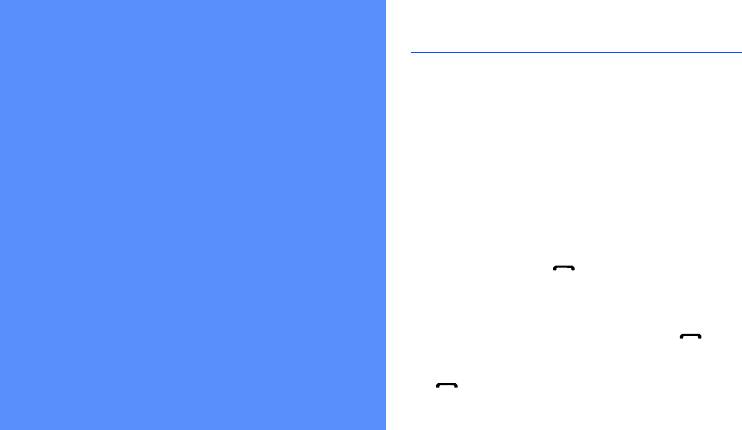
Дополнительные функции вызова
В этом разделе описаны дополнительные
Использование
возможности вызовов.
Просмотр пропущенных вызовов и
дополни-
вызов соответствующих абонентов
Пропущенные вызовы отображаются на дисплее
телефона. Чтобы набрать номер абонента, вызов от
тельных
которого был пропущен, выполните следующие
действия.
1. Выберите вызов в виджете уведомления о
функций
событии, а затем — пункт Просмотр.
2. Выберите пропущенный вызов.
В этом разделе описаны дополнительные
3. Нажмите клавишу [ ], чтобы набрать номер.
возможности и функции мобильного телефона.
Набор номера последнего исходящего
вызова
1. В режиме ожидания нажмите клавишу [] для
отображения списка последних вызовов.
2. Выберите нужный номер и нажмите клавишу
[] для его набора.
38
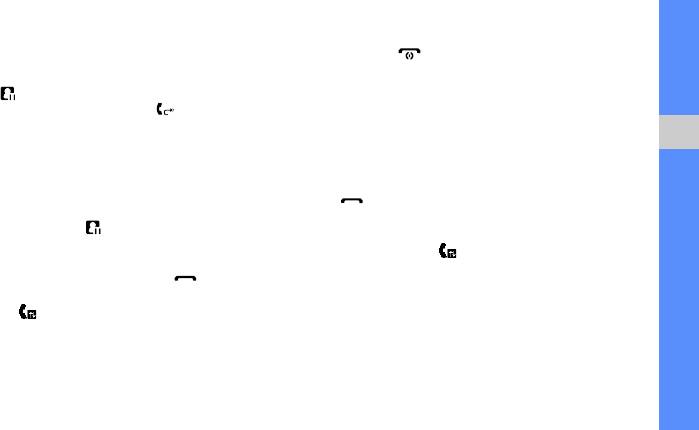
Удержание вызова или снятие вызова
5. Чтобы завершить текущий вызов, нажмите
клавишу [].
с удержания
Чтобы поставить вызов на удержание, выберите
Ответ на второй вызов
пункт . Чтобы вернуться к вызову, находящемуся
Если во время разговора с одним абонентом
на удержании, выберите пункт .
поступает входящий вызов от другого, можно
ответить на второй вызов, при условии что данная
Одновременное выполнение двух
функция поддерживается в сети оператора
Использование дополнительных функций
вызовов
мобильной связи.
Во время разговора с абонентом можно выполнить
1. Для ответа на второй вызов нажмите клавишу
еще один вызов, при условии что в сети оператора
[] → Удержать активный вызов.
мобильной связи поддерживается данная функция.
Первый вызов будет автоматически переведен в
1. Выберите пункт , чтобы перевести первый
режим удержания.
вызов в режим удержания.
2. Выберите пункт , чтобы
переключиться на
2. Выберите пункт Набор, введите номер другого
другой вызов.
абонента и нажмите клавишу [].
3. Для переключения между вызовами выбирайте
Многосторонний вызов
пункт .
(конференц-связь)
4. Чтобы завершить вызов
, находящийся в режиме
1. Наберите номер первого участника
удержания, выберите пункт Опции →
многостороннего вызова.
Завершить → Удержанный вызов.
39
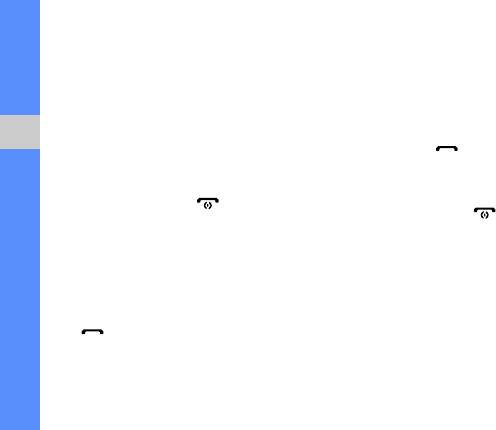
2. После соединения с первым участником
Вызов номера, сохраненного в
наберите номер второго.
телефонной книге
Первый вызов будет автоматически переведен в
Для вызова абонента можно использовать номера,
режим удержания.
сохраненные в телефонной книге.
X
с. 30
3. Когда будет установлено соединение со вторым
1. В режиме меню выберите пункт Контакты.
участником, выберите пункт Опции →
Конференция.
2. Выберите нужный номер и нажмите клавишу
[] для его набора.
Использование дополнительных функций
4. Повторите шаги 2 и 3 для добавления других
участников (при необходимости).
Отклонение вызова
5. Для завершения многостороннего вызова
Чтобы отклонить входящий вызов, нажмите
нажмите клавишу [].
клавишу []. Вызывающий абонент услышит
сигнал занятой линии.
Международные вызовы
Чтобы автоматически отклонять вызовы от
1. В режиме ожидания выберите пункт Набор, а
определенных абонентов, воспользуйтесь
затем нажмите кнопку 0 и удерживайте ее, чтобы
функцией автоматического отклонения вызовов.
вставить символ +.
Чтобы включить функцию автоматического
2. Введите номер (включая код страны, код зоны и
отклонения вызовов и создать черный список
телефонный номер), а затем нажмите клавишу
номеров, выполните следующие действия.
[] для его набора.
40
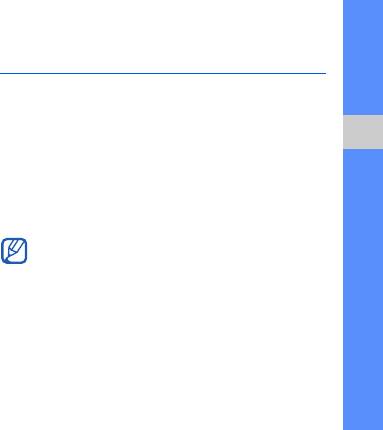
1. В режиме меню выберите пункт Настройки →
Использование дополнительных
Приложения → Вызовы → Все вызовы →
функций телефонной книги
Черный список.
2. Выберите пункт Включено в меню Активация.
В данном разделе содержатся сведения о создании
3. Выберите пункт Черный список.
визиток, списков избранных номеров и групп
контактов.
4. Выберите пункт Создать.
5. Перейдите в поле ввода номера.
Создание визитки
Использование дополнительных функций
6. Введите номер абонента, входящие вызовы от
1. В режиме меню выберите пункт Контакты.
которого следует отклонять, и выберите пункт
2. Выберите пункт Опции → Моя визитка.
Готово.
3. Введите свои личные данные.
7.
Выберите Условие совпадения → параметр →
Выбор.
4. Выберите пункт Сохранить.
8. Выберите пункт Сохранить.
Визитку можно пересылать в SMS-сообщении,
по электронной почте или с использованием
9. Для добавления других номеров повторите шаги
функции беспроводной связи Bluetooth.
4–8.
10.Дважды выберите пункт Сохранить.
41
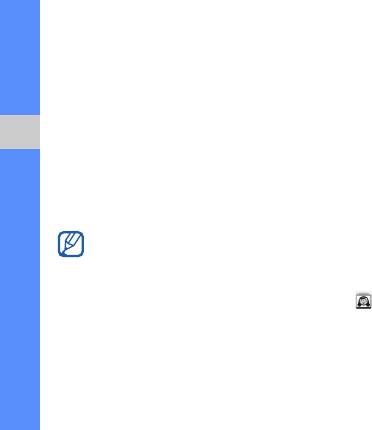
Назначение клавиш быстрого набора
Создание группы контактов
номера
Создав группы контактов, можно присвоить каждой
1. В режиме меню выберите пункт Контакты.
из них название, назначить свою мелодию вызова и
фотографию. Кроме того, можно отправлять
2. Выберите контакт, для вызова которого
сообщения всем контактам, входящим в группу. Для
необходимо назначить клавишу.
начала необходимо создать группу.
3. Выберите пункт Опции → Добавить в быстрый
1. В режиме меню выберите пункт Контакты.
набор.
Использование дополнительных функций
2. Прокрутите меню влево или вправо к пункту
4. Выберите номер (при необходимости).
Группы.
5. Выберите клавишу, которая будет
3. Выберите пункт Создать.
использоваться для набора выбранного номера.
4. Введите название
группы и выберите пункт
Контакт будет связан с назначенной клавишей.
Готово.
• Теперь этот контакт можно вызывать,
5. Чтобы задать фотографию вызывающего
нажимая и удерживая назначенную кнопку
абонента, выберите новую группу → Настройки
на экране набора номера.
группы → поле изображения → категорию
• Первые три номера быстрого набора будут
изображения → изображение → Установить.
отображаться как избранные контакты ()
6. Чтобы задать мелодию вызова для группы
на панели виджетов.
абонентов, выберите поле мелодии вызова →
категорию мелодии → мелодию → Установить
или Выбор.
7. Выберите пункт Сохранить
.
42
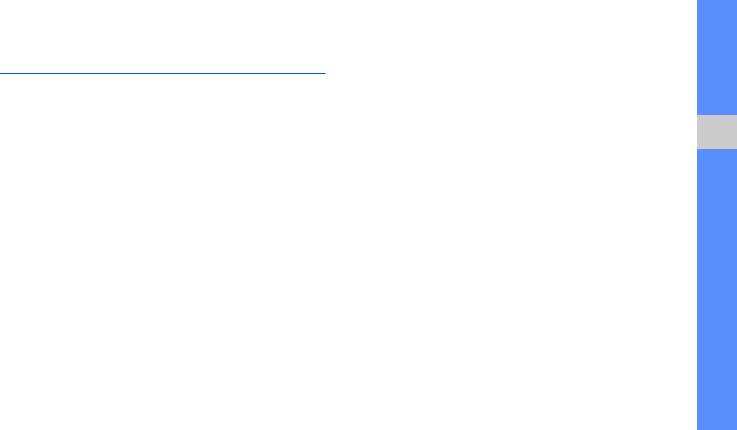
Дополнительные функции
3. Создайте MMS-сообщение, содержащее тему и
необходимое вложение, чтобы использовать его
сообщений
в качестве шаблона.
X
с. 28
В этом разделе описывается создание шаблонов и
4. Выберите пункт Опции → Сохранить в →
их использование для создания сообщений, а также
Шаблоны.
работа со службами обмена сообщениями.
Вставка текстовых шаблонов в новые
Создание шаблона SMS-сообщения
сообщения
Использование дополнительных функций
1. В режиме меню выберите пункт Сообщения →
1. В режиме меню выберите пункт Сообщения →
Шаблоны → Шаблоны SMS.
Создать сообщение → тип сообщения.
2. Выберите пункт Создать, чтобы открыть окно
2. Перейдите в текстовое поле и выберите пункт
создания нового шаблона.
Опции → Вставить → Шаблоны → шаблон.
3. Введите текст и выберите пункт Готово.
Создание сообщения на основе
Создание шаблона MMS-сообщения
шаблона MMS
1. В режиме меню выберите пункт Сообщения →
1. В режиме меню выберите пункт Сообщения →
Шаблоны → Шаблоны MMS.
Шаблоны → Шаблоны MMS.
2. Выберите пункт Создать, чтобы открыть окно
2. Выберите нужный шаблон.
создания нового шаблона.
3. Выберите пункт Опции → Изменить.
Шаблон будет открыт в качестве нового
MMS-сообщения.
43
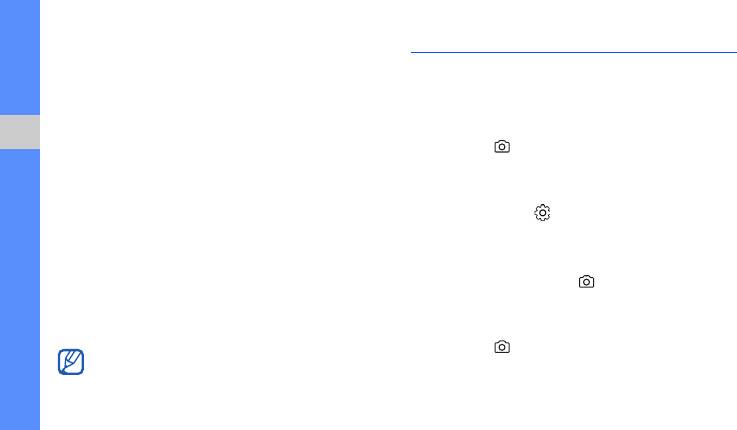
Использование Bluetooth-чата
Дополнительные функции камеры
Функция беспроводной связи Bluetooth позволяет
В данном разделе содержится описание разных
общаться в чате с родственниками или друзьями.
режимов фотосъемки и настроек камеры.
1. В режиме меню выберите пункт Сообщения →
Bluetooth-чат.
Создание серии снимков
2. Выберите пункт Да, чтобы включить функцию
1. В режиме ожидания нажмите и удерживайте
беспроводной связи Bluetooth.
клавишу [] для включения камеры.
Использование дополнительных функций
3. Выберите пункт Поиск.
2. Поверните телефон против часовой стрелки,
4. Выберите устройство.
чтобы дисплей находился в альбомной
ориентации.
5. Перейдите в поле ввода сообщения.
3. Выберите пункт → Режим съемки →
6. Введите текст сообщения и выберите пункт
Мультисъемка.
Готово.
4. При необходимости измените параметры.
7. Выберите пункт Отправить
.
5. Чтобы создать серию снимков, нажмите и
8. Введите PIN-код функции Bluetooth-устройства
удерживайте клавишу [].
(если необходимо) и выберите пункт ОК.
Процесс установки соединения завершится,
Съемка коллажей
когда на другом устройстве будет введен тот же
код или разрешено соединение.
1. В режиме ожидания нажмите и удерживайте
клавишу [] для включения камеры.
На некоторых устройствах ввод PIN-кода не
требуется.
44

2. Поверните телефон против часовой стрелки,
6. Чтобы создать снимок с рамкой, нажмите
чтобы дисплей находился в альбомной
клавишу [].
ориентации.
Параметры камеры
3. Выберите пункт → Режим съемки →
Матричная съемка.
Перед созданием фотоснимка выберите значок ,
4. Выберите макет изображения.
чтобы перейти к настройке следующих параметров.
5. При необходимости измените параметры.
Опции Назначение
6. Нажимайте клавишу [ ], пока в каждом
Режим съемки
Изменение режима съемки
Использование дополнительных функций
фрагменте коллажа не будет находиться снимок.
Разрешение
Изменение разрешения
Съемка фотографий с декоративными
Установка задержки перед
Таймер
рамками
съемкой
1. В режиме ожидания нажмите и удерживайте
Баланс белого
Изменение цветового баланса
клавишу [] для включения камеры.
Применение специального
Эффекты
2. Поверните телефон против часовой стрелки,
эффекта
чтобы дисплей находился в альбомной
Режим
Изменение экрана
ориентации.
видоискателя
предварительного просмотра
3. Выберите пункт → Режим съемки → Снимок
Дополнительные
в рамке.
Изменение настроек камеры
настройки
4. Выберите рамку.
5. При необходимости измените параметры.
45
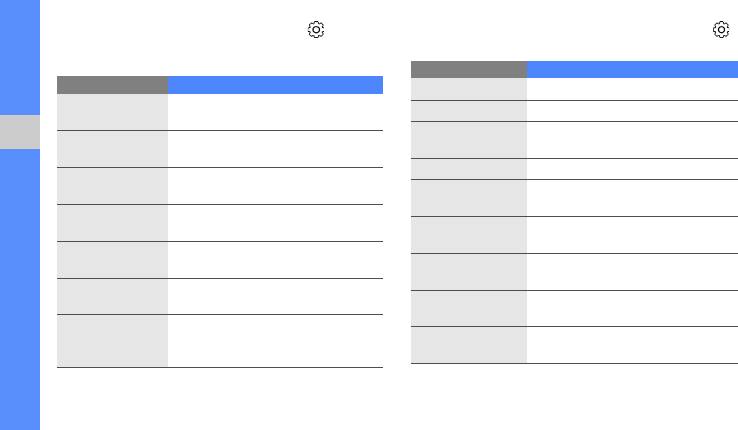
Перед началом съемки выберите пункт →
Перед созданием видеозаписи выберите значок ,
Дополнительные настройки, чтобы перейти к
чтобы перейти к настройке следующих параметров.
настройке следующих параметров.
Опции Назначение
Опции Назначение
Режим записи
Изменение режима записи
Настройка качества
Качество
Разрешение
Изменение разрешения
фотоснимков
Установка задержки перед
Выбор режима измерения
Таймер
Экспозамер
съемкой
Использование дополнительных функций
экспозиции
Баланс белого
Изменение цветового баланса
Выбор параметров сохранения
Одиночный
созданных фотоснимков
Применение специального
Эффекты
эффекта
Выбор звука, сопровождающего
Звук затвора
срабатывание затвора
Включение или выключение
Запись звука
звука
Включение и отключение ночного
Ночной режим
режима съемки
Режим
Изменение экрана
видоискателя
предварительного просмотра
Память по
Выбор области памяти для
умолчанию
сохранения новых снимков
Настройка качества
Качество
видеозаписи
Выбор имени файла, которое по
Имя по
умолчанию присваивается новым
Память по
Выбор области памяти для
умолчанию
умолчанию
фотоснимкам
сохранения новых видеозаписей
46
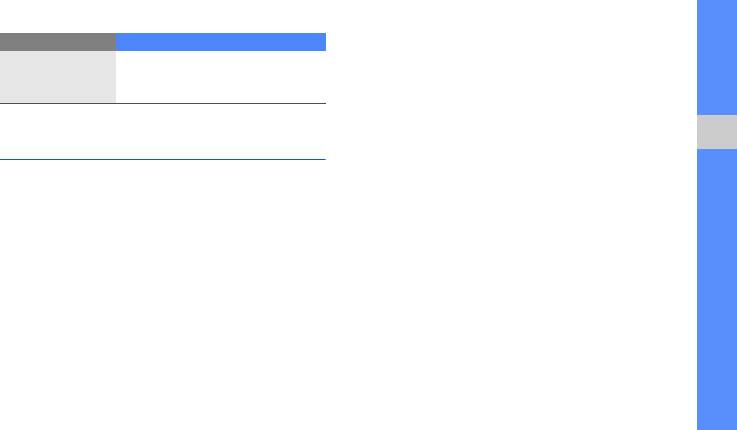
3. Запустите программу Samsung PC Studio и
Опции Назначение
скопируйте файлы с компьютера на телефон.
Выбор имени файла, которое по
Имя по
Дополнительные сведения можно найти в
умолчанию присваивается
умолчанию
справке ПО Samsung PC Studio.
новым видеозаписям
Копирование музыкальных файлов на
Дополнительные музыкальные
карту памяти
функции
1. Вставьте карту памяти (при необходимости).
Использование дополнительных функций
В данном разделе описаны функции создания
2. В режиме меню выберите пункт Настройки →
музыкальных файлов и списков воспроизведения, а
Подключение к ПК → Съемный диск →
также сохранения радиостанций.
Сохранить.
3. Подключите телефон к компьютеру, используя
Копирование музыкальных файлов с
дополнительный кабель для обмена данными.
помощью ПО Samsung PC Studio
Если подключение установлено успешно, на
1. В режиме меню выберите пункт Настройки →
экране ПК появится всплывающее окно.
Подключение к ПК → Samsung PC studio или
4. Откройте папку для просмотра файлов.
Съемный диск → Сохранить.
5. Скопируйте файлы с
ПК на карту памяти.
2. Подключите телефон к компьютеру, используя
дополнительный кабель для обмена данными.
47
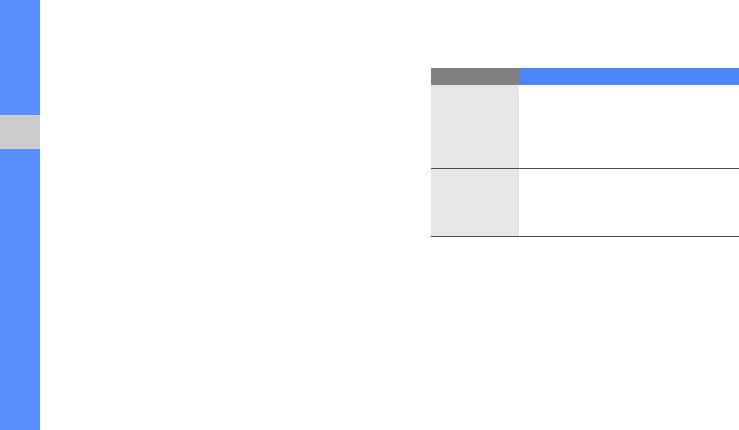
Создание списка воспроизведения
3. Измените настройки музыкального
проигрывателя.
1. В режиме меню выберите пункт Музыка →
Списки воспроизведения.
Опции Назначение
2. Выберите пункт Создать.
Включение или отключение
3. Введите название списка воспроизведения и
Фоновое
фонового воспроизведения
выберите пункт Готово.
воспроизвед
музыки после того, как работа
ение
музыкального проигрывателя
4. Выберите созданный список воспроизведения.
Использование дополнительных функций
завершена
5. Выберите пункт Добавить → Файлы.
Настройка таймера обратного
6. Выберите файлы, которые необходимо
Автоотключ
отсчета для автоматического
добавить в список, а затем — пункт Добавить.
ение музыки
выключения музыкального
Настройка музыкального
проигрывателя
проигрывателя
4. Выберите пункт Сохранить.
1. В режиме меню выберите пункт Музыка.
2. Выберите пункт Настройки.
Запись композиций, транслируемых по
FM-радио
1. Подключите к телефону гарнитуру, входящую в
комплект поставки.
2. В режиме меню выберите пункт FM-радио.
48
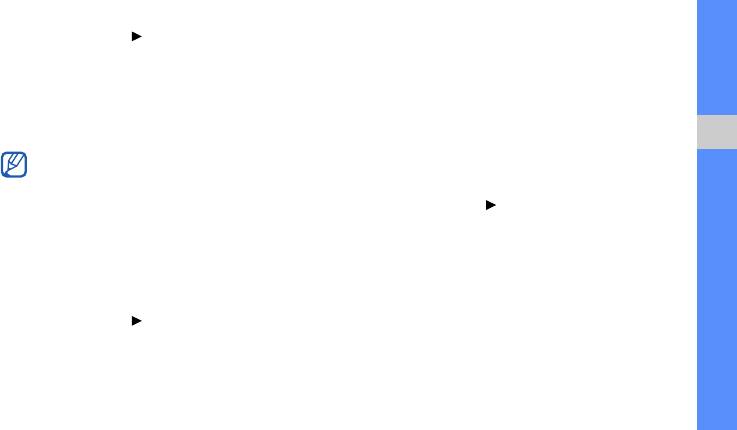
3. Выберите значок , чтобы включить FM-радио.
5. При необходимости выберите пункт Да для
4. Чтобы начать запись, выберите пункт Опции →
подтверждения.
Записать.
Начнется автоматический поиск и сохранение
доступных радиостанций.
5. По окончании записи выберите пункт Стоп.
Музыкальный файл будет сохранен в папке
Создание списка избранных
Радиозаписи (для доступа в папку в режиме
меню выберите пункт Мои файлы → Музыка).
радиостанций
Диктофон предназначен только для записи
1. Подключите к телефону гарнитуру, входящую в
Использование дополнительных функций
голоса. В отношении качества записи на
комплект поставки.
диктофон телефон значительно уступает
2. В режиме меню выберите пункт FM-радио.
специальным цифровым устройствам.
3. Выберите значок , чтобы включить FM-радио.
4. Выберите радиостанцию, которую требуется
Автоматическое сохранение
добавить в список избранных.
радиостанций
5. Выберите пункт Добавить в избранное.
1. Подключите к телефону гарнитуру, входящую в
комплект поставки.
2. В режиме меню выберите пункт FM-радио.
3. Выберите значок , чтобы включить FM-радио.
4. Выберите пункт Опции → Автонастройка.
49



